
Нині виробники ноутбуків проєктують свої гаджети все менше і тонше, що призводить до обмежень за обсягом батареї, що розміщується в корпусі. Деякі з них й зовсім забувають про автономність та час роботи від батареї.
У цьому матеріалі ми розповімо про п'ять простих і дієвих способах, як зробити ваш ноутбук більш довготривалим на прикладі лептопа з Windows 11. Але добра половина з них універсальна.
Адаптація налаштувань дисплея
Всім відомо, що найбільше заряду в ноутбуках використовує саме дисплей – чим вище яскравість, тим швидше сідає батарея. Тому, коли ноутбук не підключений до мережі та працює від акумулятора необхідно змінити параметри дисплея. Зробити це можна за допомогою двох способів, а саме:
- Натиснувши кнопку зниження яскравості на клавіатурі ноутбука в рядку клавіш F над цифровим рядом.
- Через меню "Пуск", "Параметри", "Система", "Дисплей" і регуляцію повзунка з підписом "Яскравість".
Активація економії заряду
У новенькій Windows 11 існує опція економії заряду батареї. У цьому режимі, серед іншого, знижується яскравість екрана, зменшується кількість працюючих у фоновому режимі додатків, та інших функцій, що витрачають батарею.
Система, як правило, активує цю фічу автоматично, коли рівень заряду знижується до критично низького. Але його можна включити вручну в будь-який час. Для цього натисніть "Пуск" → "Параметри" → "Система" → "Акумулятор і живлення" і в розділі "Економія заряду" оберіть "Увімкнути зараз".
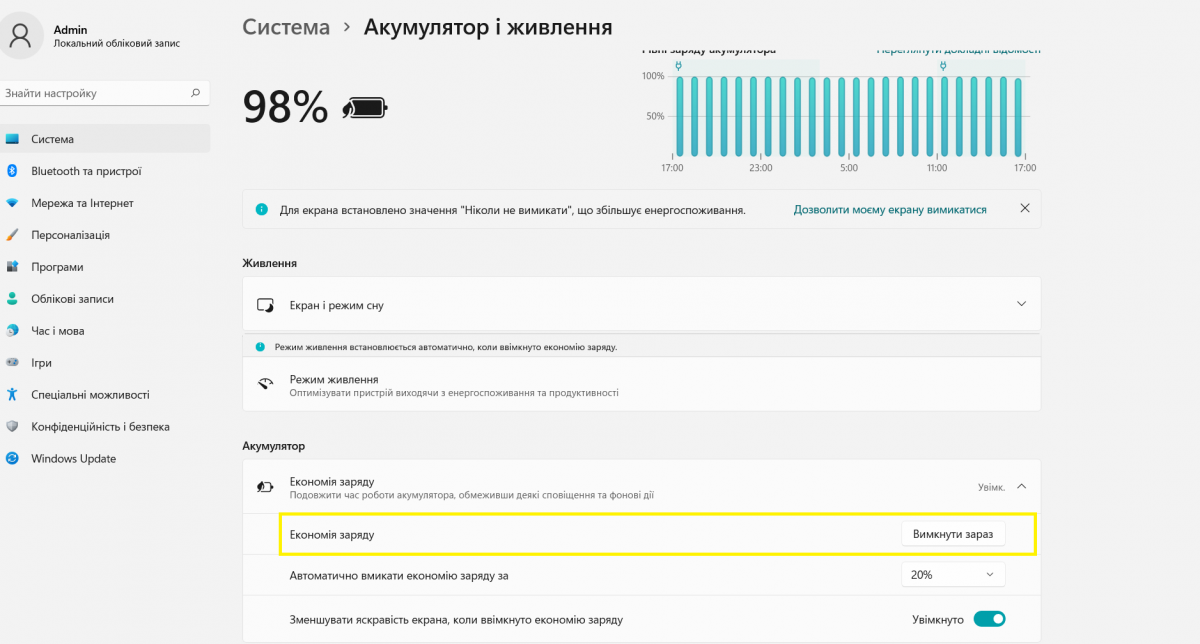
Можна також використовувати автоматичне включення з параметром "Завжди" і активувати пункт "Зменшувати яскравість екрана, коли ввімкнуто економію зарядку". Після цих маніпуляцій швидкість повної розрядки ноутбука знизиться і пристрій пропрацює довше.
Налаштування фонової активності додатків
Операційні системи Windows завжди славилися величезною кількістю працюючих додатків у фоновому режимі. Всім їм для роботи потрібен заряд, однак, що важливо, не всі програми використовуються під час роботи без мережі.
Тому їх краще відключити в розділі "Використання батареї", який знаходиться по шляху
- "Пуск" → "Параметри" → "Система" → ""Акумулятор і живлення"
Потім натисніть на значок з трьома крапками та виберіть "Управління діями у фоновому режимі". Там необхідно обмежити параметром "Ніколи" роботу додатків у фоновому режимі.
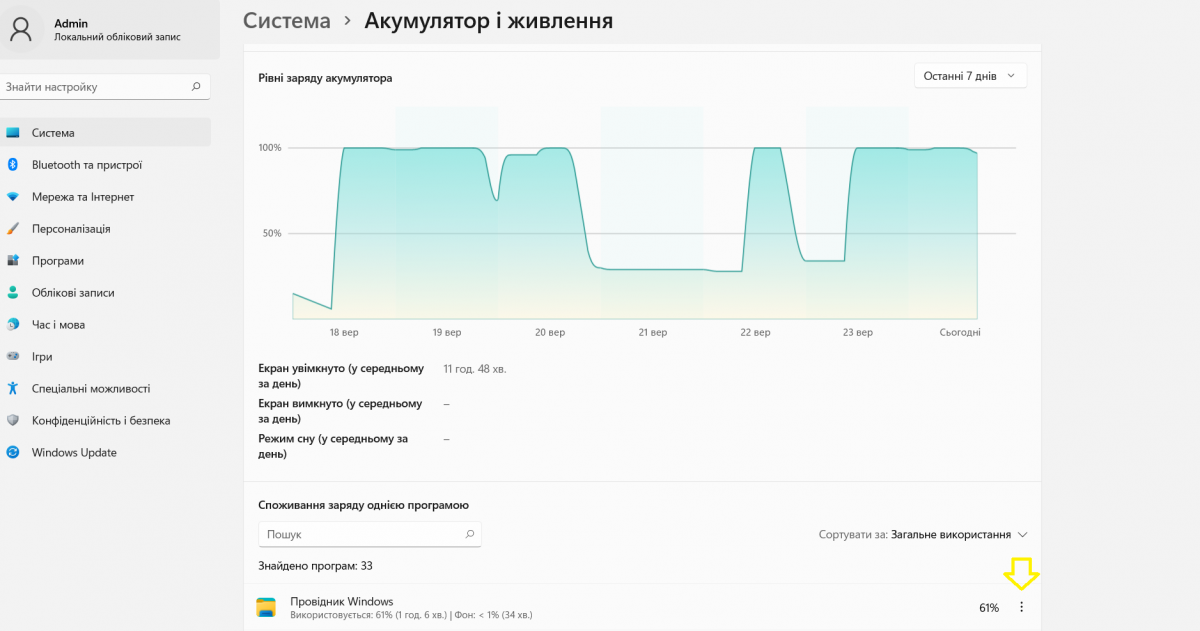
Зниження якості відео
Вбудовані додатки Windows 11 самостійно можуть підлаштовувати якість відтвореного відео в залежності від того, працює ноутбук зараз від мережі або від батареї. Такий підхід дозволяє знизити навантаження на систему і на апаратні складові пристрою, а тому економити заряд.
Для того, щоб включити цю функцію, перейдіть в
- "Пуск" → "Параметри" → "Програми" → "Відтворення відео"
Після чого виберіть пункт "Відтворення відео з нижчою роздільністю під час роботи від акумулятора".
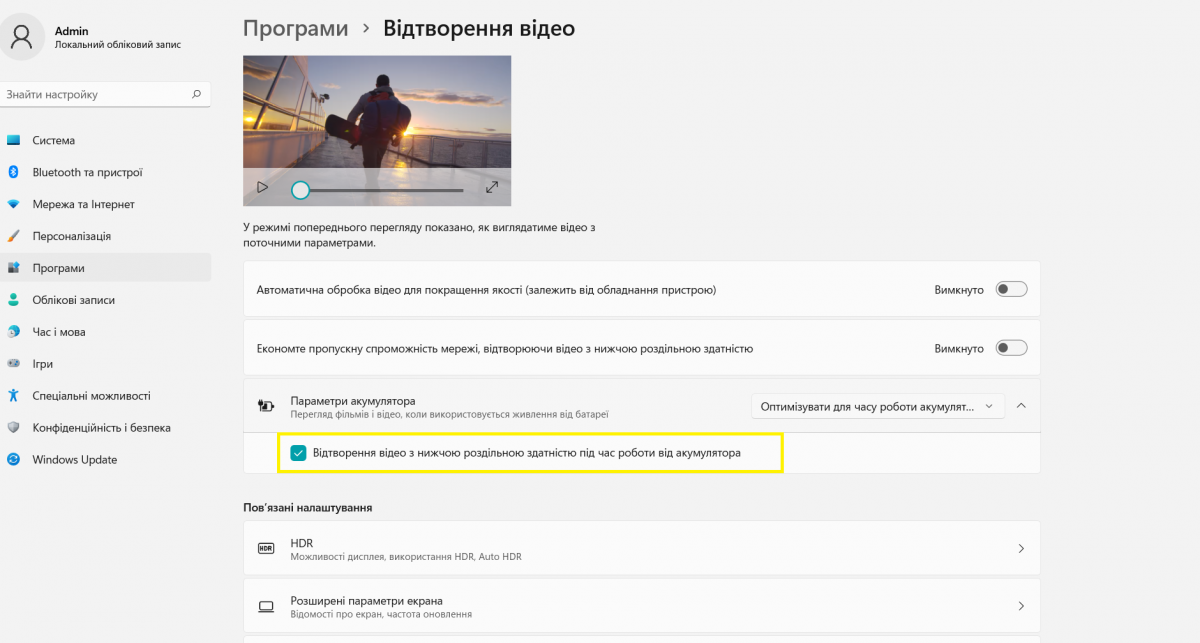
Налаштування енергоспоживання системи
Режими енергоспоживання обмежують роботу апаратних складових ноутбука. Від того, який режим обраний, залежать можливості процесора, пам'яті та інших комплектуючих. Якщо включений режим економії, пам'ять і процесор будуть працювати на оптимальній частоті та не перевищувати деякий рівень. Таким чином зайвий заряд на непотрібні зараз потужності витратитися не буде.
Для того, щоб включити такий режим, необхідно перейти в
- "Пуск" → "Параметри" → "Система" → "Акумулятор і живлення" і в розділі "Режим живлення" встановити "Найбільша ефективність енергоспоживання".
Після підключення ноутбука до мережі необхідно повернути параметр, який був встановлений до цього.
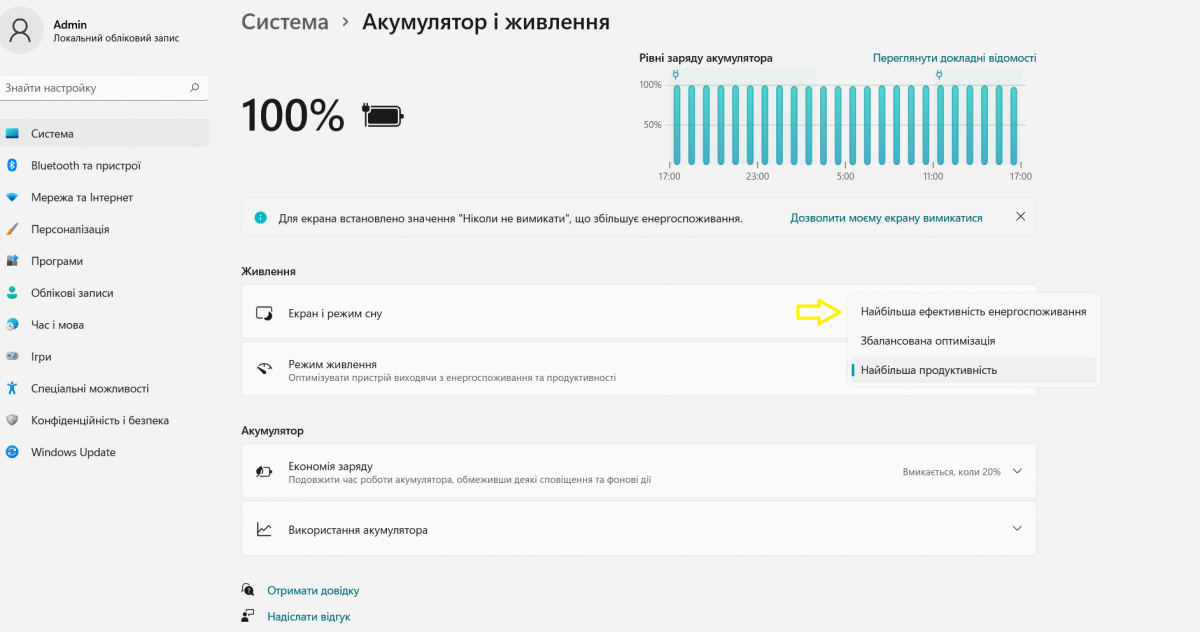
Раніше УНІАН ділився порадами, які файли та папки можна видалити на диску С, не зламавши при цьому комп'ютер. Ця замітка насамперед стане в пригоді власникам ультрабуків з малим обсягом пам'яті.
Також рекомендували, який антивірус поставити у 2022 році. Вони ідеально підійдуть для комфортного домашнього використання, гарантуючи якісний захист від вірусів.

